

|
Microsoft Office是由Microsoft(微軟)公司開發的一套辦公軟件套裝。常用組件有 Word、Excel、PowerPoint等。Microsoft Office是一套由微軟公司開發的辦公軟件,它為 Microsoft Windows 和 Mac OS X而開發。 ?本文的思想,你就可以自由為onenote中的任何菜單功能自定義熱鍵了。 前面幾篇介紹了AHK的基礎入門內容,這篇文章將以onenote中的樣式為實例,詳細說明AHK是如何與onenote進行快捷鍵協同的。 onenote樣式腳本實例詳解,注意,這個例子很重要,極具onenote特色,會對默認快捷鍵、Alt依次組合鍵的映射進行全面說明。 下面介紹,如何使用AHK將onenote的11個樣式重映射到F系列熱鍵上。 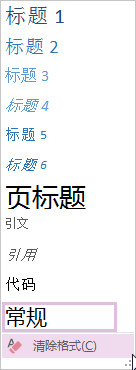 默認快捷鍵的重映射 標題1至標題6,6個標題樣式均有默認快捷鍵,分別重映射至F1~F6。標題1的代碼如下所示。其他5個標題,改一下對應的數字即可。 F1::;標題重映射 Send,^!1 return “常規”樣式,也有默認快捷鍵:Ctrl+Shift+N。可以按順序重映射至F11。 F11::;常規 Send,^+n ;Send,!hl{end}{enter} return 無默認快捷鍵菜單功能的重映射 需要重點強調的是另外4個樣式:頁標題、引文、引用、代碼。這幾個樣式沒有默認快捷鍵,如何重映射呢?此時,快捷鍵系列文章重點強調的黃金Alt鍵就開始發揮作用了。 (注意,這個例子的另一重要之處是,針對的是下拉菜單中的具體功能,很有代表性。而沒有下拉菜單的功能,映射起來就簡單多了。下拉菜單項值得注意。當你將含下拉菜單的功能項添加至快速訪問欄時,通過Alt快捷鍵調用時,打開的是下拉菜單,而不是具體的某個子功能。使用AHK,則可以彌補這個缺陷,定位到具體子功能。) 以我經常用的“引用”樣式為例來進行說明。 通過依次按鍵“Alt+h,l”,可以打開樣式窗口,然后就可以通過上、下方向鍵來選擇對應的樣式了。但這里會出現第一個疑問:此時,默認選中的樣式由當前段落的樣式決定,也就是當前樣式的位置并不固定,如何才能準確移動至“引用”樣式上呢? 舉例來說,如果當前光標所在段落樣式為“標題1”,打開的樣式窗口中,默認選擇的樣式就是“標題1”;如果當前光標段落樣式“常規”,默認就是“常規”。現在,我需要將該段落設置為“引用”樣式,該怎么按方向鍵? 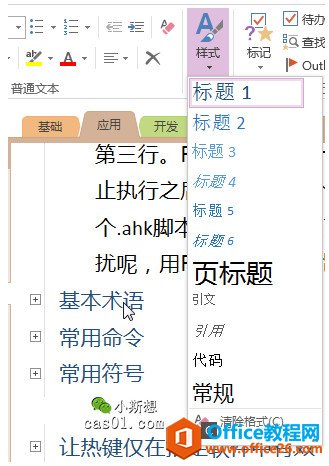 AHK并不知道當前的樣式位置在哪兒,要保證每次都能正確映射,最好的辦法就是重置為標準位置! 如何重置?用End鍵,將樣式位置重置于最后一位(常規)即可。這樣,不管樣式之前的位置在哪里,重置后一定在最后一位,在此標準上,按兩次上方向鍵,就可以選中“引用”。(當然,你也可以用Home鍵來重置位置,但此處顯然用End鍵更高效) 于是,我們就可以為“引用”樣式定義熱鍵了: F9::;引用 Send,!hl{end}{up}{up}{enter} return 依次類推,可以為其他3個樣式,以及onenote上的任意菜單功能定義熱鍵。 之前有位朋友留言問過一個問題:能不能用快捷鍵快速切換紅、黑顏色字體?這篇文章也算是對這個問題的一個解答。實際上,弄清楚默認快捷鍵和Alt組合鍵后的重映射方法后,你可以自由為onenote中的任何菜單功能自定義熱鍵了。 分享這個示例腳本文件、AHK中文幫助文檔和安裝文件等相關資源。本系列這幾篇文章,可以讓未接觸過AHK的朋友對AHK能做什么、怎么做的等問題有個初步了解,若你對此有興趣,那接下來需要自行實踐,結合幫助文檔去實現自己想要的功能。 Office辦公軟件是辦公的第一選擇,這個地球人都知道。Microsoft Office 2010的新界面簡潔明快,標識也改為了全橙色。 |
溫馨提示:喜歡本站的話,請收藏一下本站!